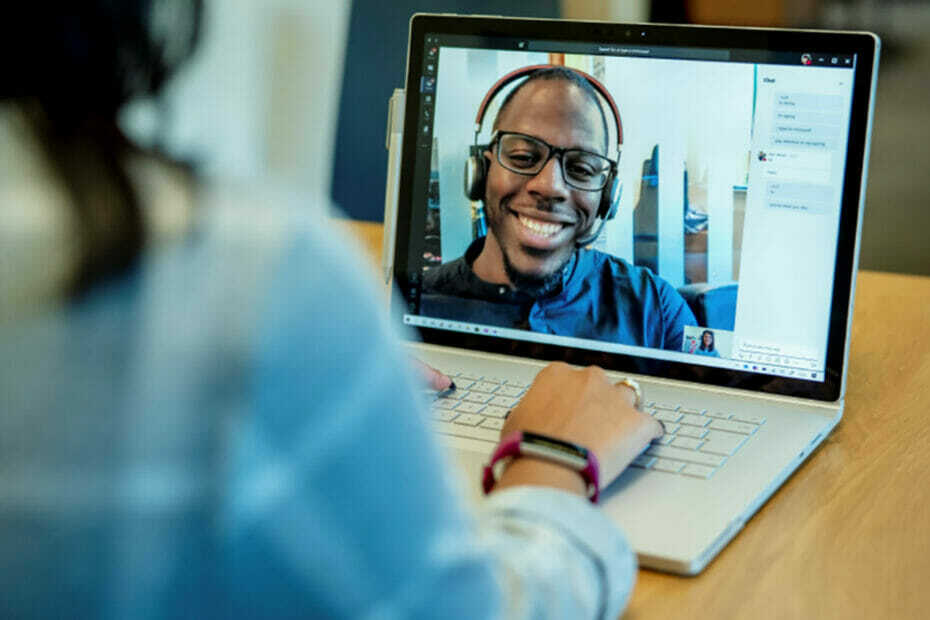Algunos de los usuarios que están useando un secundo disco duro han reportado que sus ordenadores no son capaces de detectarlo después de factizar de Windows 10. Por lo tanto, nosotros ideamos algunas soluciones que solverán el problem.
¿Qué hacer si Windows 10 no detecta el segundo disco duro?
Ratkaisu 1 – Cambiar la letra y ruta del disco
- Haz clic derecho en Esta PC (Está probablemente en tu escritorio, pero puedes acceder a él desde el Explorador de Archivos).
- Haz clic en Administrar y la ventana de administración aparecerá.
- Dirígete a la Administración de Discos.
- Haz clic derecho en el segundo disco duro y dirígete a Cambiar la letra y rutas de acceso de unidad.
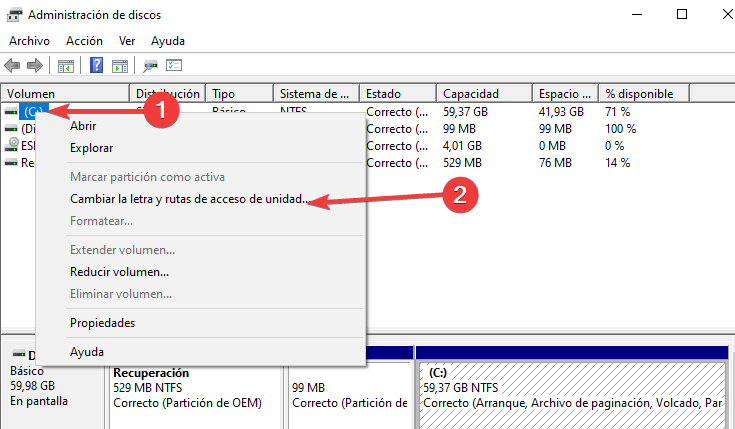
- Dirígete a Cambiar y elige la letra para tu partición desde Asignar la letra de unidad siguiente.
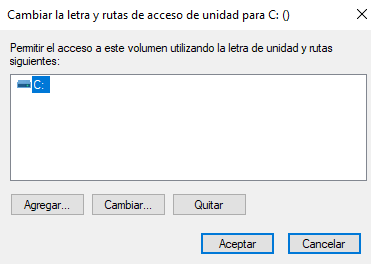
- Haz clic en OK, cierra todas las ventanas y reinicia tu ordenador.
Ratkaisu 2 – Todista todelliset valvontalaitteet
2.1. Actualizar los controladores manualmente
1. Dirígete a Buscar, kirjoita Administrador de dispositivos y pressiona Enter.
2. Expande la Option de Discos duros, encuentra el segundo disco duro, haz clic en él y dirígete a Aktivoi ohjain.
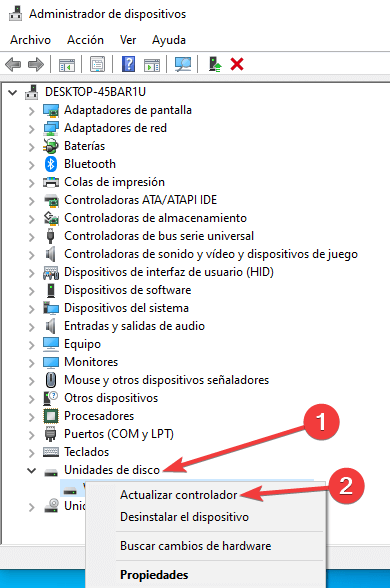
3. Si hay alguna aktualización, sigue las instrucciones y tu disco duro será aktualizado.
4. Tú también puedes dirigirte a Configuraciones > Actualizar y verifica si las aktualizaciones generales ofrecen algo para tu disco duro.
2.2. Actualizar los controladores automáticamente (sugerido)

Si quieres solucionar este type de error, es crucial mantener tus controladores aktualizados, mutta lataa los controladores manualmente puede ser un process largo y tedioso que podría afectar tu PC (si presionas el botón väärin).
Después de varias pruebas, nuestro equipo concluyó que Tweakbit ohjaimen päivitys es la mejor solución del mercado para descargar controladores automáticamente.
- Lataa ja asenna Tweakbit Driver Updater
Una vez instalado, el ohjelma Comenzará a escanear tu PC automaticamente en busca de nuevos controladores. Tweakbit Driver Update varmentaa versiot de los controladores instalados en kontraste con su base de datas en la nube con las últimas versiones y las aktualizaciones recomendadas.
Haz clic en el botón de "Actualizar todo" al fondo para instalar automaticamente todas las aktualizaciones recomendadas.
Huom: Algunos controladores deben ser instalados en múltiples pasos, así que tendrás que presionar el botón de "Actualizar" varias veces hasta que todos sus komponentes sean instalados.
Huom: Algunas funciones de esta herramienta no son gratuitas.
Ratkaisu 3 – Palautus ja disko duro dañado de Windows
En muchos casos, los usuarios necesitan su segundo disco duro para recuperar los datos contenidos en él. Si no es detectado, nosotros te recomendamos usear un software de recuperación de datos.
Paragon Backup & Recovery es un software avanzado de respaldo y recuperación que lubae que los usuarios realicen con facilidad tareas complejas de recuperación de datos.

- Echale un vistazo ahora Backup & Recovery
La versio profesional de Recuva ofrece soporte de disco duro virtual, aktualizaciones automáticas y soporte premium. Esta es una solución recomendada para arreglar rápidamente tu problem.
- Lataa Recuva desde la página web oficial
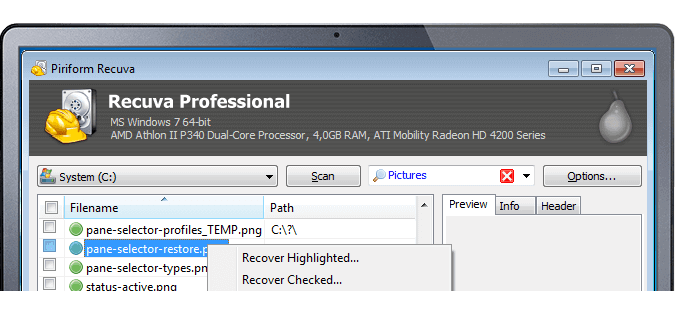
Si tienes datos importantes en tu disco duro externo, asegúrate de probar una de estas herramientas. Si no estás satisfecho con ellas, puedes encontrar otras en el enlace de abajo.